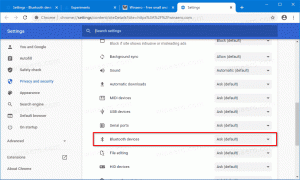Salvestage Skype'i kõne ilma kolmanda osapoole tööriistu kasutamata
Skype on populaarne VoIP-tarkvara, mille Microsoft omandas juba mõnda aega tagasi. Üks selle kauaoodatud funktsioonidest oli kõnede salvestamine. Lõpuks on ettevõte lisanud rakendusele Skype'i kõne salvestamise võimaluse. Kolmandate osapoolte rakendusi pole enam vaja. Nüüd on Skype'il oma kõnesalvestiste salvestamise ja jagamise tugi.
Ametlikus teadaandes öeldakse järgmist.
Kui lisasime Skype’i kõnedele üle kümne aasta tagasi video, astus võimalus jagada olulisi hetki lähedastega suure sammu edasi. Täna tutvustame kõnede salvestamist, mis aitab jäädvustada erilisi hetki Skype-kõnes oma lähedastega või salvestada olulisi kohtumisi kolleegidega.
Kõnede salvestamine on täielikult pilvepõhine ja on nüüd saadaval Skype'i uusimas versioonis ja enamikul platvormidel, välja arvatud Windows 10. Kõnede salvestamine jõuab Windows 10-sse koos Skype'i uusima versiooniga, mis ilmub lähinädalatel.
Niipea kui alustate salvestamist, teavitatakse kõiki kõnes osalejaid, et kõnet salvestatakse – nii et üllatusi ei teki. Kui osalete videokõnes, salvestab Skype kõigi video ja kõne ajal jagatud ekraanid. Pärast kõnet saate salvestatud kõne järgmise 30 päeva jooksul salvestada ja jagada.
Skype'i kõne salvestamiseks, tehke järgmist.
- Kellelegi helistades klõpsake nuppu +.
- Valige Alustage salvestamist menüüst.
- Mobiilseadmes toksake + märki ja seejärel puudutage Alusta salvestamist.
- Teie Skype'i ekraanile ilmub bänner, mis annab kõigile teada, et olete kõne salvestamist alustanud.
Pärast kõnet salvestatakse salvestus lõplikult ja postitatakse seejärel teie vestlusesse, kus see on saadaval 30 päeva. Teie ja kõik kõnes osalejad saate salvestuse kohapeal salvestada või salvestust oma kontaktidega 30 päeva jooksul igal ajal jagada.
Salvestatud kõne saate alla laadida, klõpsates kolme vertikaalse punkti menüünupul ja valides Salvesta kausta „Allalaadimised”/Salvesta kui... menüüst.
Samuti saate jagada oma kõnesalvestust, valides menüüst käsu Edasta (vt ülaltoodud ekraanipilti). Järgmises dialoogiaknas valige kontaktid, kellega soovite salvestist jagada.
See on kõik.
Allikas: Microsoft.